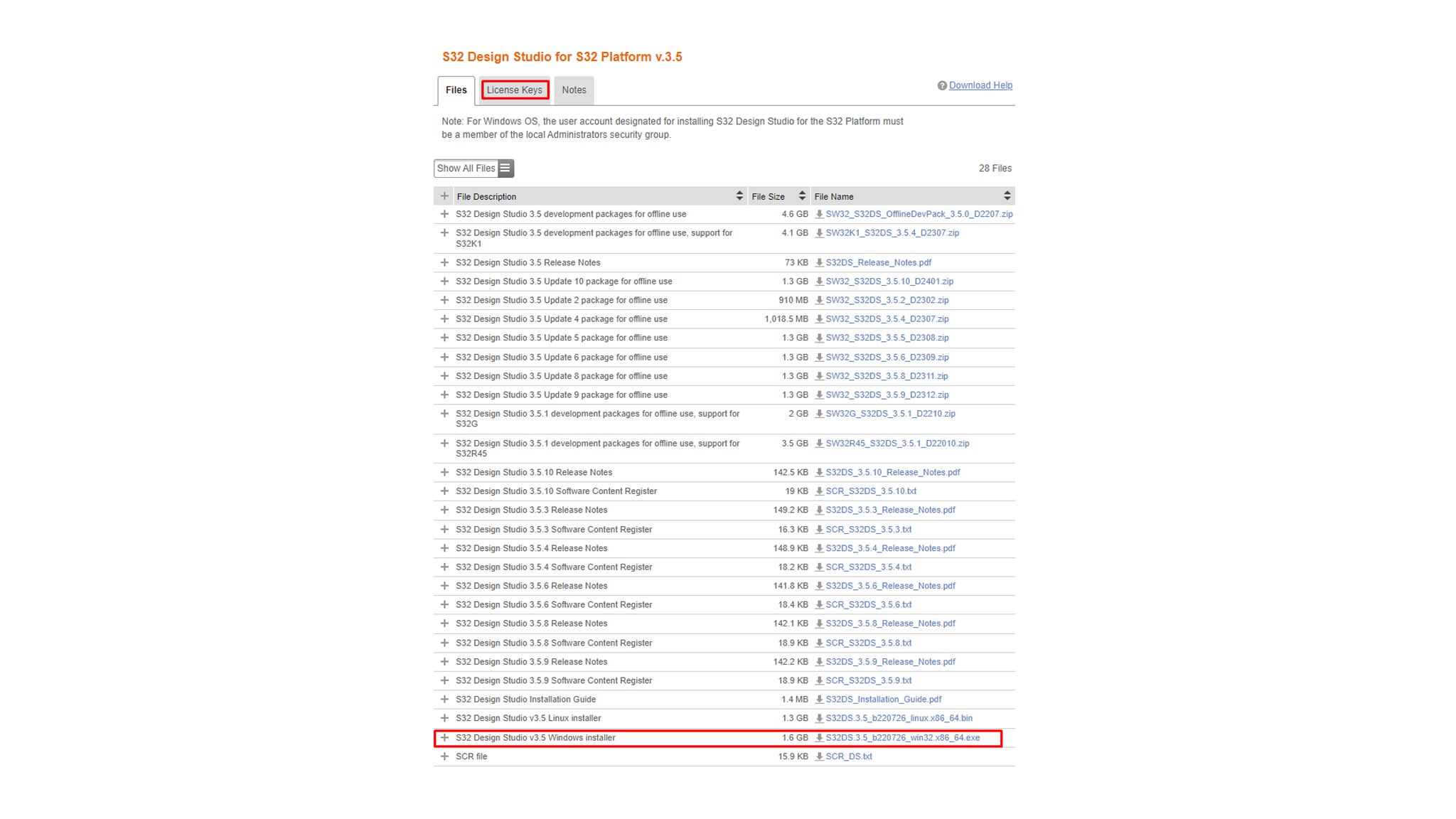S32K3X8EVB-Q289汎用評価ボードのスタート・ガイド
サインイン 進行状況を保存するには アカウントをお持ちでない方 アカウントを作成する。

お客様の S32K3X8EVB-Q289汎用車載用途向け評価ボード
1. パッケージの内容
1.2 ブロック図の特長
2. ソフトウェアの入手
2.1 統合開発環境 (IDE) の入手
S32 Design Studio IDE for S32 Platformをダウンロードしてインストールします。[S32 Design Studio for S32 Platform v.3.5]をクリックします。
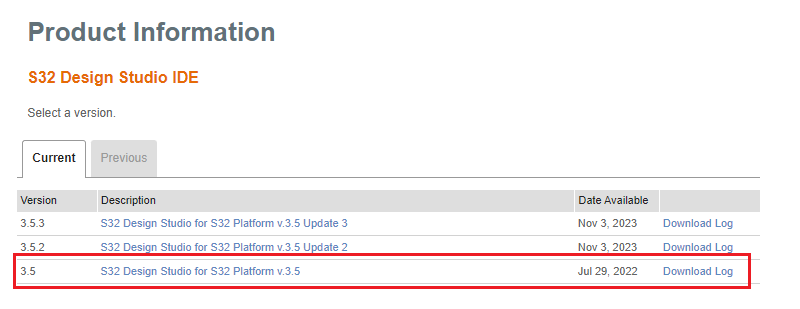
次に、[S32 Design Studio v3.5 Windows installer]をクリックします。
2.2 S32K3xx開発パッケージおよびRTDのインストール
トップメニューから[Help(ヘルプ)] > [S32DS Extensions and Updates(S32DSの拡張と更新)]の順に進み、[S32DS Extensions and Updates(S32DSの拡張と更新)]ダイアログを開きます。S32K3xx開発パッケージをインストールします。
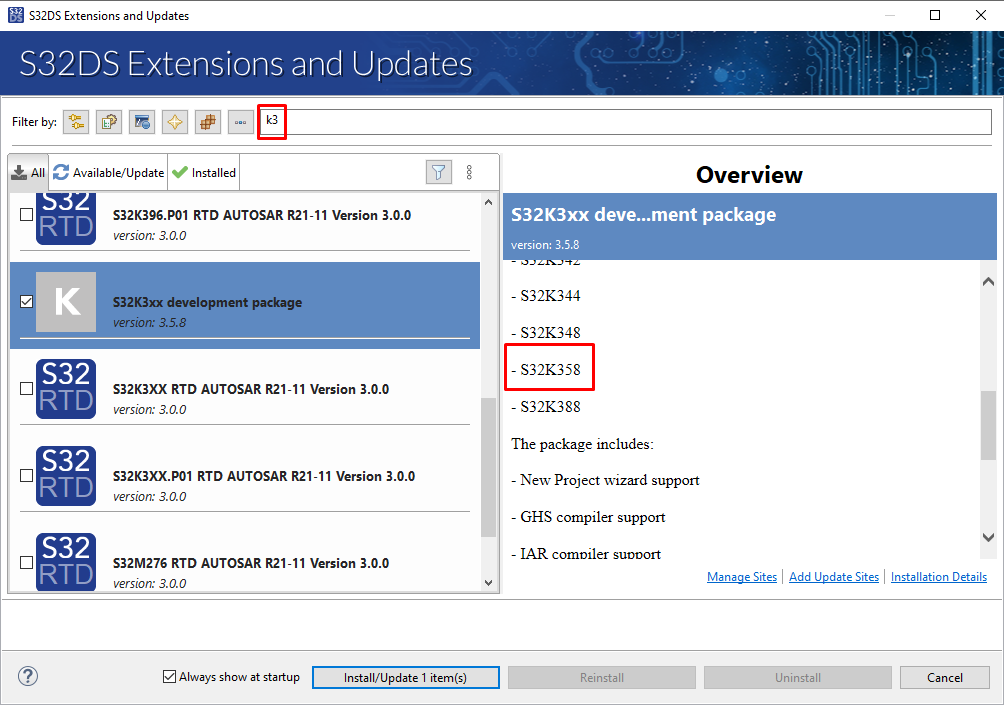
S32K3xx用リアルタイム・ドライバをインストールします。
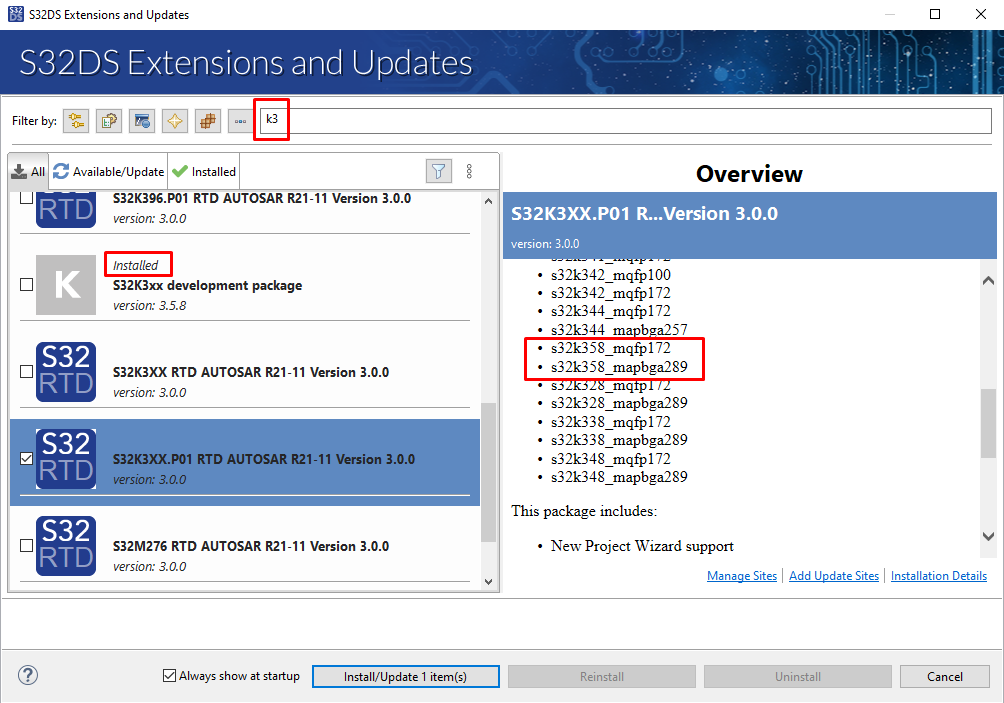
2.3 AUTOSARユーザーの場合 - Elektrobit Tresos Studioおよびリアルタイム・ドライバのダウンロードとインストール
S32K3標準ソフトウェア・パッケージから「Automotive SW - Elektrobit tresos Studio / AUTOSAR Configuration Tool」をダウンロードし、インストールしてください。

使用したいバージョンを選択し、インストールを開始します。

「S32K3標準ソフトウェア・パッケージ」から「Automotive SW - S32K3/S32M27x - Real-Time Drivers for Cortex-M」をダウンロードし、インストールしてください。
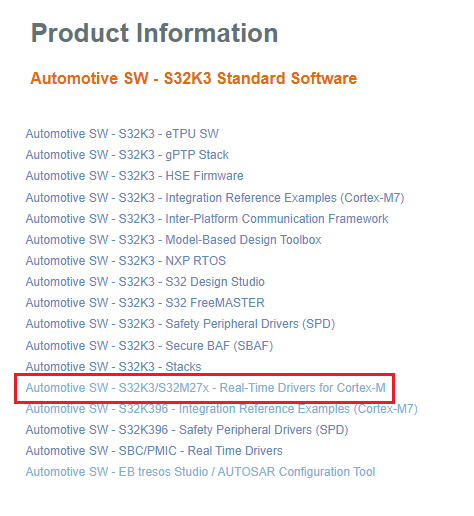
次に、ファイル「S32K3 Real-Time Drivers AUTOSAR R21-11 Version 3.0.0 P10」を探します。

インストールを開始します。
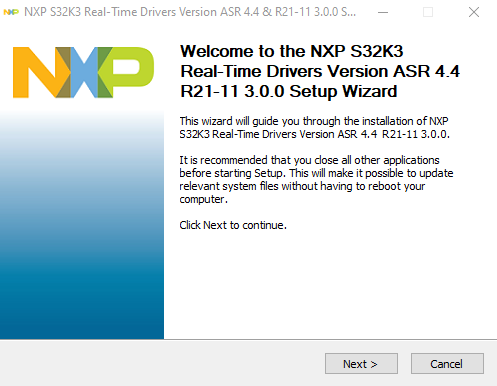
path=C:/NXP/SW32K3_RTD_4.4_x.y.z」という内容を含むSW32K3_RTD_4.4_x.y.z.linkファイルをC:\EB\tresos\linksフォルダに作成します(x、y、zはインストールされているRTDのバージョンを示します)。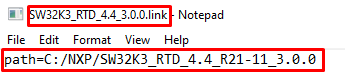
オプションとして、S32K3標準ソフトウェア・ツール・リストから追加のソフトウェアツールを選択します。
2.4 FreeMASTERランタイム・デバッグ・ツールの入手
S32K3X8EVB-Q289は、FreeMASTERランタイム・デバッグ・ツールを使用するとパフォーマンスが向上します。
S32K3マイクロコントローラ用のFreeMASTER通信ドライバも必要です。S32K3標準ソフトウェア・パッケージの「Automotive SW(車載SW)」→ 「S32K3」→ 「S32 FreeMASTER」のリンクから、updatesiteファイルとFreeMASTER通信ドライバをダウンロードしてください。
「S32DS Extensions and Updates(S32DSの拡張と更新)」ダイアログ(メニュー > [Help(ヘルプ)] > [S32DS Extensions and Updates(S32DSの拡張と更新)])を開き、[Add Update Sites(更新するサイトの追加)]リンクをクリックして、ディスク上のS32K3用FreeMASTER通信ドライバ(名前が「com.」で始まるzipファイル)に移動します。

S32K3用のFreeMASTER通信ドライバをインストールします。

3. 接続
3.1 S32K3X8EVB-Q289評価ボードのジャンパの設定
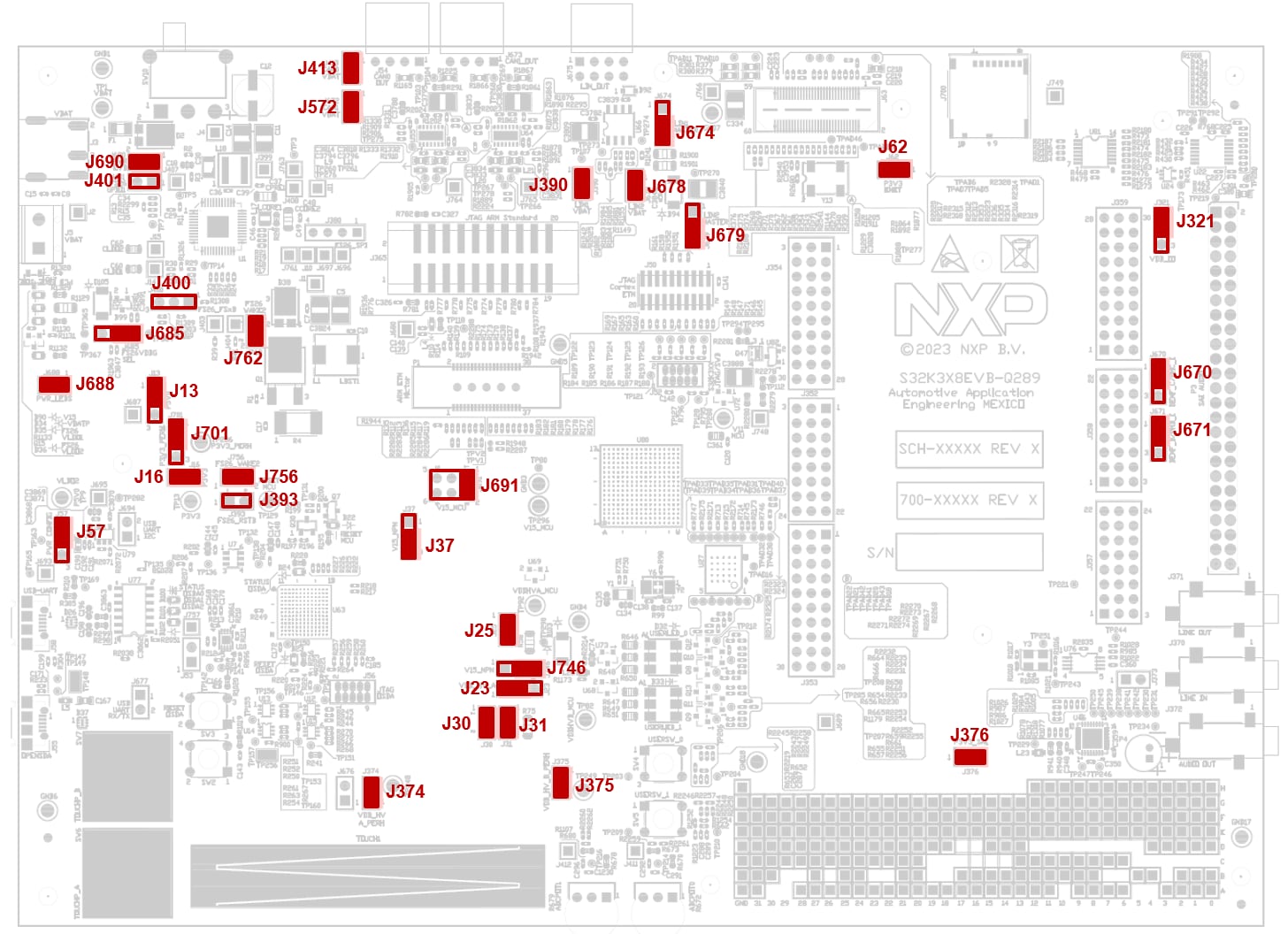
| デフォルトのジャンパ設定 | |||
|---|---|---|---|
| インターフェース | ジャンパ | 状態 | 備考 |
| FS26/SBC電源 | J13 |
1-2 | FS26_VLDO1 [+5.0 V] はP5V0ドメインにルーティングされます |
J16 |
閉 | FS26_VLDO2 [+3.3 V] はP3V3ドメインにルーティングされます | |
J393 |
開 | RESET_MCU信号がFS26_RSTBピンから切断されます | |
J400 |
開 | FS26_FS0B信号とFS26_FS1B信号 | |
J401 |
開 | FS26_GPIO1信号とGND信号 | |
J685 |
1-2 | FS26のデバッグ・モードを選択します | |
J688 |
閉 | 電源LEDインジケータが有効になります | |
J690 |
閉 | VBATコネクタからの入力 | |
J701 |
1-2 | FS26_VTRK2 [+3.3 V] はP3V3_PERHドメインにルーティングされます | |
J756 |
閉 | RESET_MCU信号がFS26_WAKE2_INピンにルーティングされます | |
J762 |
閉 | MCUからのPGOOD信号がFS26_GPIO2ピンにルーティングされます | |
| S32K358 MCU | J23 |
1-2 | VDD_HV_A_MCUリファレンスにP5V0(FS26から+5.0 V)が選択されます |
J25 |
閉 | VDD_HV_AがVDD_HV_A_MCUリファレンスにルーティングされます。R58を取り外すとJ25機能が有効になります |
|
J30 |
閉 | VDD_HV_B_MCUリファレンスにP3V3(FS26から+3.3 V)が選択されます | |
J31 |
閉 | VDD_HV_BがVDD_HV_B_MCUリファレンスにルーティングされます。R75を取り外すとJ31機能が有効になります |
|
J37 |
2-3 | VDD_HV_B_MCUがV15バラスト・トランジスタのコレクタ・ピンにルーティングされます | |
J374 |
閉 | VDD_HV_AがVDD_HV_A_PERHにルーティングされます | |
J375 |
閉 | VDD_HV_BがVDD_HV_B_PERHにルーティングされます | |
J691 |
1-2 | V15_NPN [+1.5 V] がV15_MCUドメインにルーティングされます | |
J746 |
2-3 | VDD_HV_B_MCUがV15 DC/DCコンバータのソース・ピンにルーティングされます | |
| USB - UART/I2Cインターフェース | J57 |
1-2 | USBがセルフパワー構成です |
| イーサネット・インターフェース | J62 |
閉 | P3V3ドメインがP3V3_ENETにルーティングされます |
| ユーザー・ペリフェラル | J321 |
1-2 | VDD_HV_A_PERHがVDD_IOにルーティングされます |
J670 |
1-2 | PTE0がARDUINOシールド・コネクタにルーティングされます | |
J671 |
1-2 | PTE1がARDUINOシールド・コネクタにルーティングされます | |
| LINインターフェース | J390 |
閉 | LIN1物理レイヤが有効になります |
J674 |
2-3 | LIN1 commanderモード*が選択されます | |
J678 |
閉 | LIN2物理レイヤが有効になります | |
J679 |
2-3 | LIN2 commanderモード*が選択されます | |
| CANインターフェース | J413 |
閉 | CAN1物理レイヤが有効になります |
J672 |
閉 | CAN2物理レイヤが有効になります | |
| オーディオ・インターフェース | J376 |
閉 | オーディオ・インターフェースが有効になります |
3.2 電源の接続
SW10をOFFポジション(右端)に切り替えます。
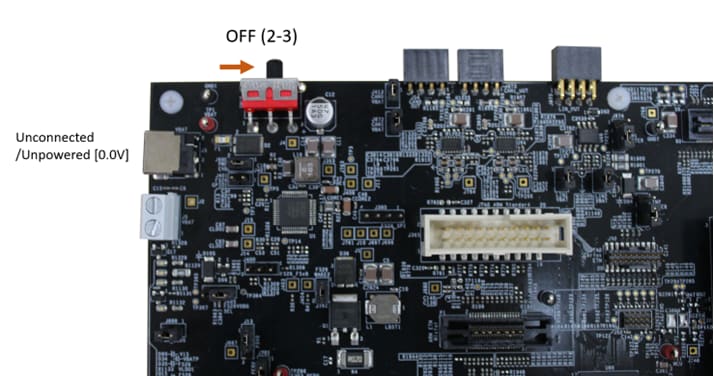
12 V電源アダプタを接続し、SW10をONポジション(左端)に切り替えます。
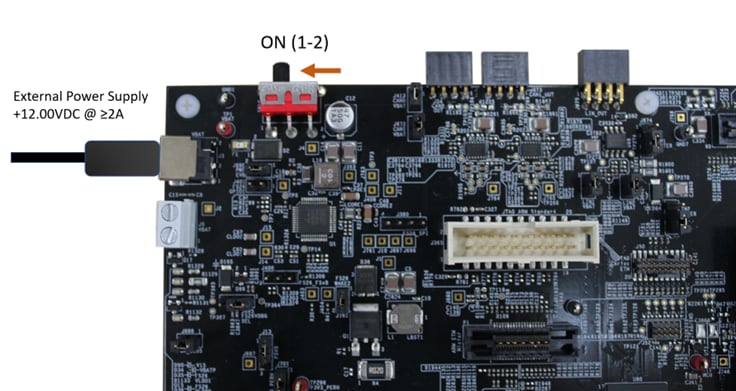
EVBに電源が投入されると、電圧レギュレータに隣接する4つのオレンジ色のLEDが供給電圧(12 V、5 V、3.3 V、および1.5 V)の存在を示します。
3.3 デバッガの接続
オンボードのS32K3デバッガを使用してデバッグする場合は、J55コネクタにmicro-USBケーブルを接続します。
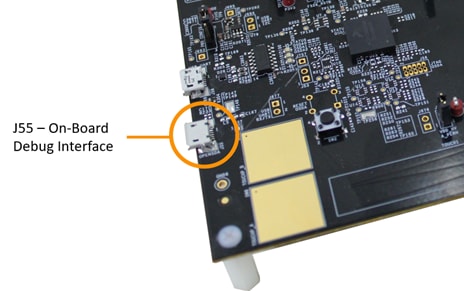
または、外部のS32K3デバッガを使用してデバッグする場合は、利用可能なJTAGコネクタの1つを使用します。
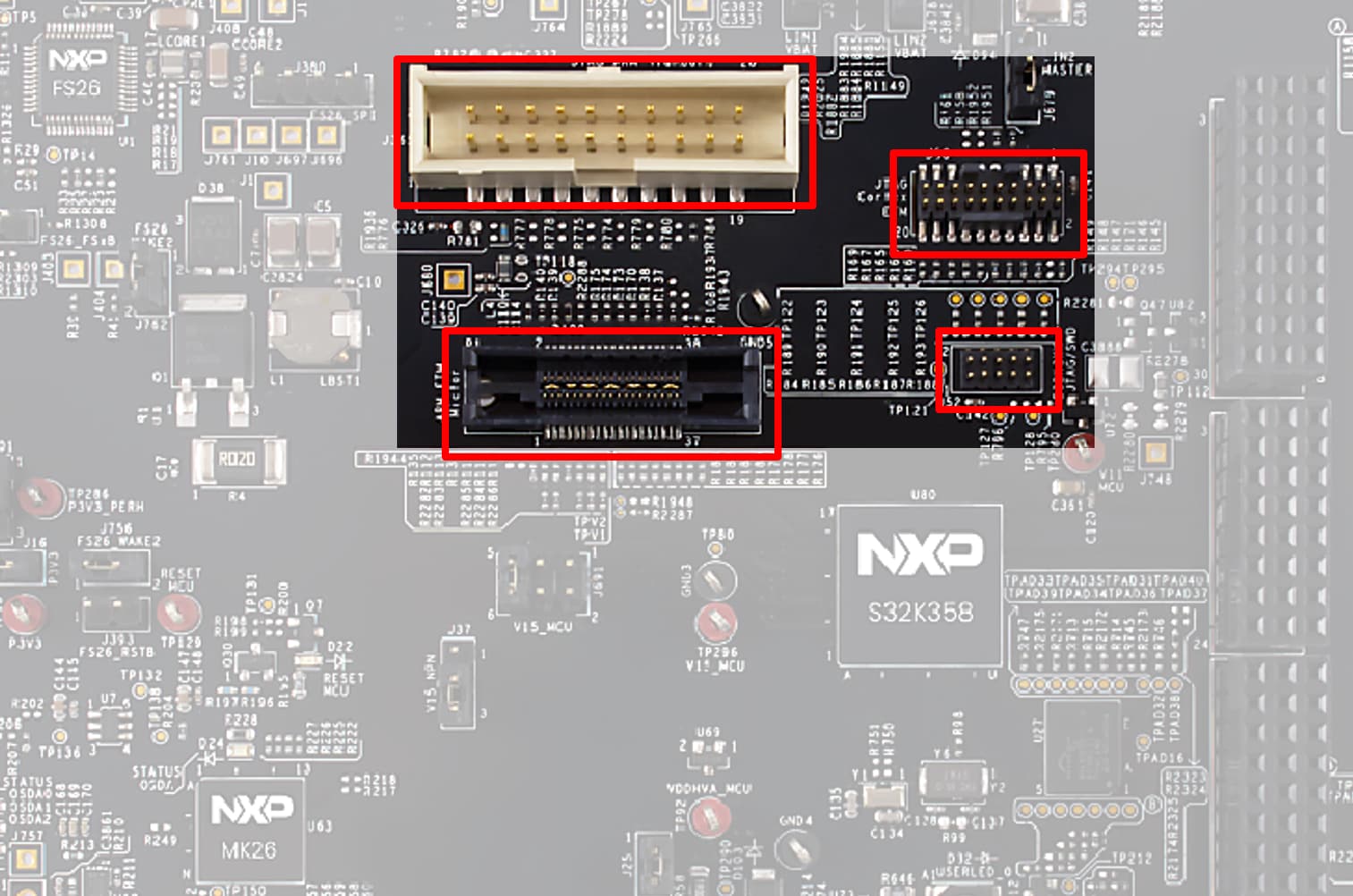
4. ビルドとデバッグ
4.1 サンプルに基づいたS32DSプロジェクトの作成
メニューの[File(ファイル)]>[New(新規)]>[S32DS Project from Example(サンプルに基づいたS32DSプロジェクト)]をクリックします。RTDのサンプル・コードの1つを選択します。たとえば、Siul2_Port_Ip_Example_S32K358です。
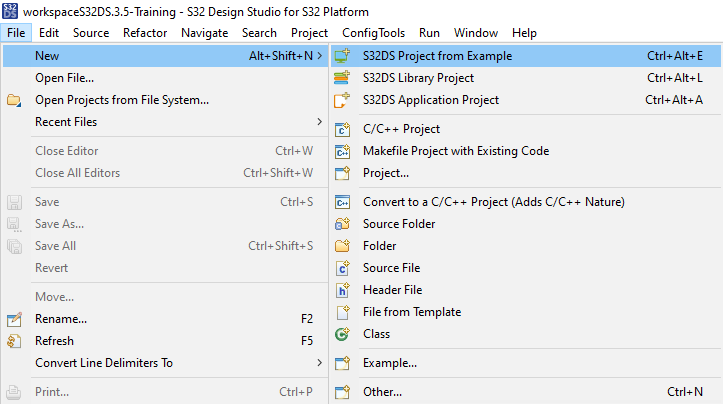
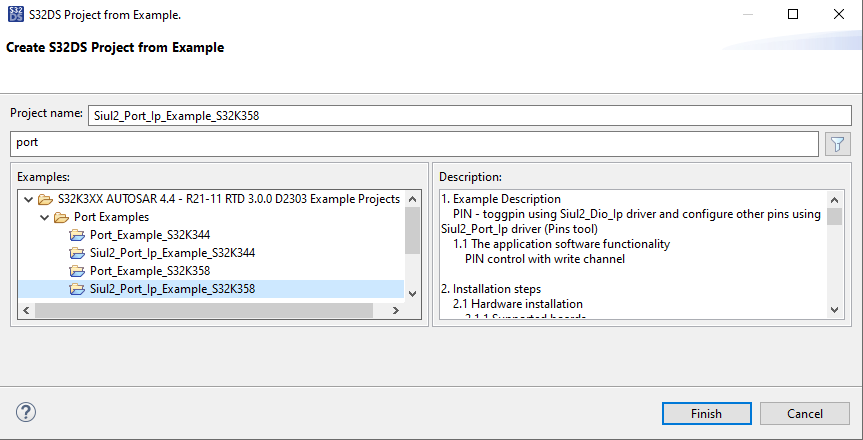
4.2 設定ファイルの生成
- プロジェクトmexファイルをダブルクリックします
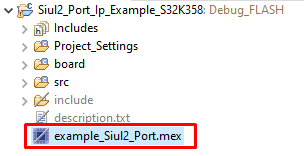
- PTG30ピン(緑色LEDに接続)をGPIO出力として設定します
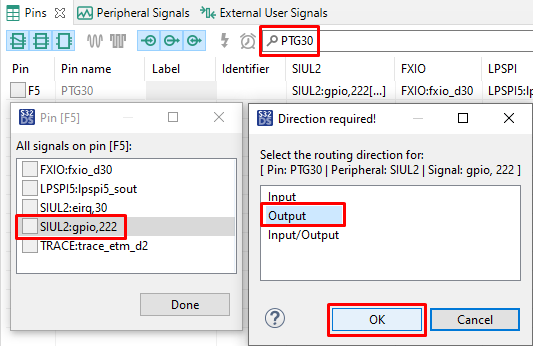
- PTB9の識別子を定義します(スペースなし)。たとえば、「GREEN_LED」とします。
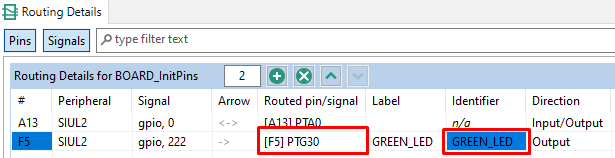
- 適切なプロジェクトを設定していることを確認してから、[Update Code(コードの更新)]ボタンをクリックして設定ファイルを生成します。

4.3 コードの編集
C/C++表示に戻ります。 
srcフォルダのmain.cファイルを編集し、すべての(4個)「LED_PORT」と「LED_PIN」を「GREN_LED_PORT」と「GREEN_LED_PIN」に変更します。 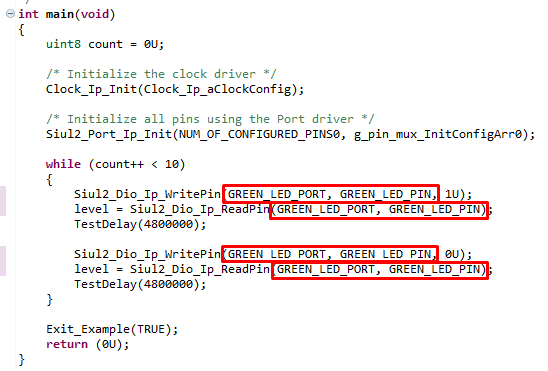
4.4 ソフトウェアのアップロードとデバッグ
[Debug Configuration(デバッグの構成)]メニューを使用し、ソフトウェアをビルドしてMCUにアップロードするための定義済みデバッグ設定の1つを選択します。
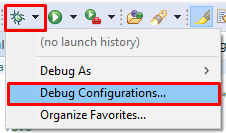
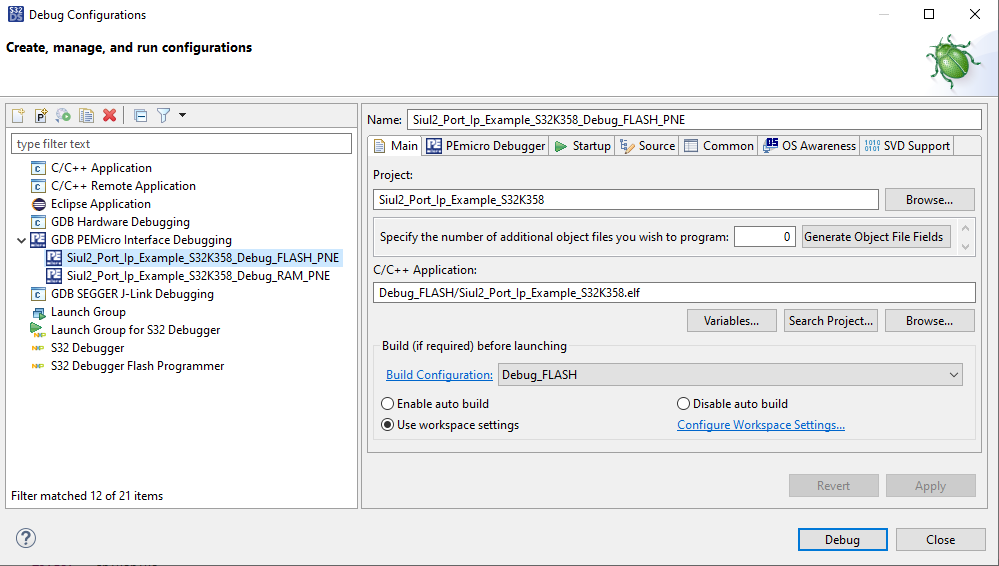
S32DSがデバッグ画面に切り替わります。この画面でコードを実行できます。

緑色のLEDが約10秒間点滅します。
設計・リソース
チップに関するドキュメント
ソフトウェア
- 車載ソフトウェア・パッケージ・マネージャ
- S32K3標準ソフトウェア・パッケージ
- S32K3リファレンス・ソフトウェア・パッケージ
- S32 Design Studio IDE
- リアルタイム・ドライバ (RTD)
- S32K消費電力計算ツール (PET)
- モデルベース設計ツールボックス (MBDT)
- 構造コア・セルフテスト (SCST) ライブラリ
- FreeMASTERランタイム・デバッグ・ツール
- プラットフォーム間通信フレームワーク (IPCF)
- 車載用演算/モータ制御ライブラリ (AMMCLib)
- S32セーフティ・ソフトウェア・フレームワーク (SAF) およびセーフティ・ペリフェラル・ドライバ (SPD)
トレーニング
- S32DSを使用したhello worldプロジェクトでのS32K3のスタート・ガイド - トレーニング・プレゼンテーション
- S32K3xxのピンとクロックおよびRTD – トレーニング
- S32K3xxのブートおよびリセット・シーケンス - トレーニング
- S32K3xx:EB Tresosに基づいたAUTOSAR MCALおよびリアルタイム・ドライバ (RTD) の基本的な実装 - トレーニング
- S32K3xxのFlexCAN通信モジュール - トレーニング
- S32K3xxのFlexIO通信モジュール - トレーニング
- S32K3xxのセキュリティの概要と実装 - トレーニング
- S32K3xxのセーフティの概要 – トレーニング
- 車載ソフトウェア・パッケージ・マネージャの使用方法
サポート
フォーラム
NXPのコミュニティ・サイトで、他のエンジニアとつながり、S32K3X8EVB-Q289評価ボードを使用した設計に関する専門的なアドバイスを受けることができます